首页 > 电脑教程
大师为你分析win7系统不显示输入法的处理办法
2021-11-21 19:25:42 电脑教程
今天教大家一招关于win7系统不显示输入法的解决方法,近日一些用户反映win7系统不显示输入法这样一个现象,当我们遇到win7系统不显示输入法这种情况该怎么办呢?我们可以1、如果是上面的原因的话,想要永久的有效的话,就要在开机启动中添加它,打开开始菜单中的运行对话框,输入“msconfig”,打开系统配置界面; 2、然后切换到“启动”标签下,将“Ctfmon.exe”的启动项勾选上即可,如果用户权限不足就显示不了该启动项。下面跟随小编脚步看看win7系统不显示输入法详细的解决方法:
推荐下载:
方法一、
有可能是服务没有启动,我们可以打开运行对话框,然后输入“ctfmon”,启动该服务即可。
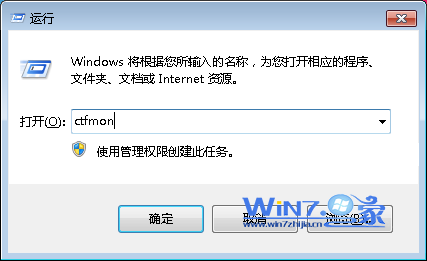
方法二、
1、如果是上面的原因的话,想要永久的有效的话,就要在开机启动中添加它,打开开始菜单中的运行对话框,输入“msconfig”,打开系统配置界面;
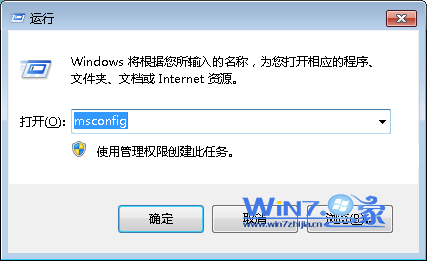
2、然后切换到“启动”标签下,将“Ctfmon.exe”的启动项勾选上即可,如果用户权限不足就显示不了该启动项。
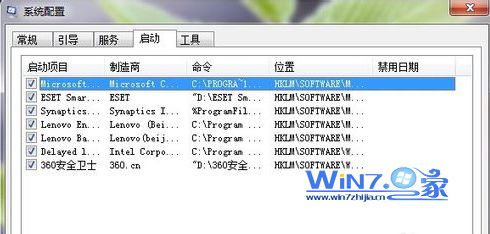
方法三、
首先鼠标右键任务栏,在弹出的快捷菜单中选择”工具栏“,然后查看”语言栏“前面有没有打勾,如果没有打勾的话,就在”语言栏“前面打上勾,这样一般会显示输入法了。
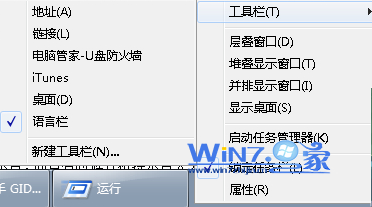
方法四、
有可能是在卸载驱动之后,自定义输入法也被删除列表了,那我们我们只需要添加一个输入法就可以了,具体操作方法详见:
以上就是关于解决win7不显示输入法故障的四种方法了,总有一种方法适合你,如果你也遇到了同样的故障的话就赶紧试试上面的方法吧,相信能够帮助你们解决问题的,更多精彩内容尽在站。
推荐下载:
方法一、
有可能是服务没有启动,我们可以打开运行对话框,然后输入“ctfmon”,启动该服务即可。
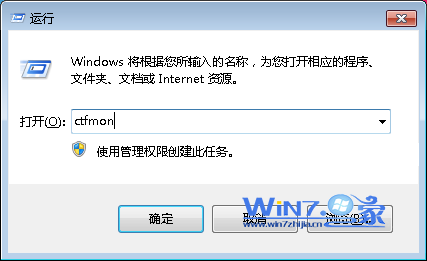
方法二、
1、如果是上面的原因的话,想要永久的有效的话,就要在开机启动中添加它,打开开始菜单中的运行对话框,输入“msconfig”,打开系统配置界面;
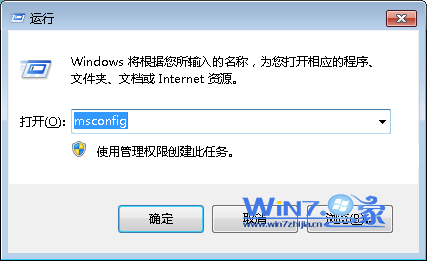
2、然后切换到“启动”标签下,将“Ctfmon.exe”的启动项勾选上即可,如果用户权限不足就显示不了该启动项。
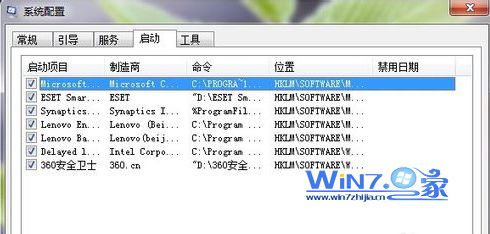
方法三、
首先鼠标右键任务栏,在弹出的快捷菜单中选择”工具栏“,然后查看”语言栏“前面有没有打勾,如果没有打勾的话,就在”语言栏“前面打上勾,这样一般会显示输入法了。
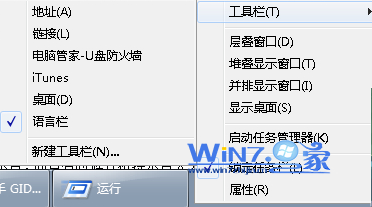
方法四、
有可能是在卸载驱动之后,自定义输入法也被删除列表了,那我们我们只需要添加一个输入法就可以了,具体操作方法详见:
以上就是关于解决win7不显示输入法故障的四种方法了,总有一种方法适合你,如果你也遇到了同样的故障的话就赶紧试试上面的方法吧,相信能够帮助你们解决问题的,更多精彩内容尽在站。
上面就是关于win7系统不显示输入法的解决方法小伙伴们都学会了吗?相信这篇文章一定可以帮到大家!
相关教程推荐
- 2021-11-20 win7系统输入法设置,win7系统怎么设置输入法
- 2021-11-16 输入法修复工具win7,电脑管家怎么修复输入法
- 2021-08-26 win7默认输入法,win7默认输入法是不是中文输入法
- 2021-07-05 win7工具栏,win7工具栏输入法图标不见了
- 2021-11-12 技术编辑详解xp系统删除多余的输入法的设置步骤
- 2021-09-01 应对xp系统输入法图标不见了的解决教程
- 2021-11-07 老司机教你解决xp系统输入法不见的设置教程
- 2021-11-20 技术编辑应对xp系统内码输入法添加到Vista中的操
- 2021-11-20 小编教您xp系统备份微软拼音输入法词库的处理方
- 2021-11-17 笔者为您xp系统输入法出现冲突的设置技巧
热门教程